Cum să eliminați parola atunci când vă conectați windose 10 - instrucțiuni detaliate

Metoda №1 - Comutare la uchetku locale la intrarea în sistemul de operare
Mergem la setările sistemului de operare, făcând clic pe meniul „Start“, „Settings“ opțiune.
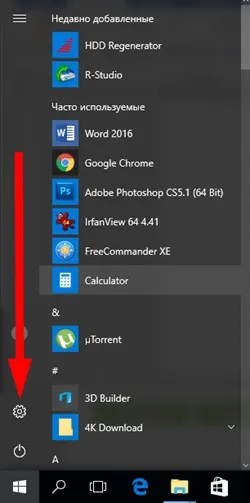
Alegeți secțiunea „Conturi“.
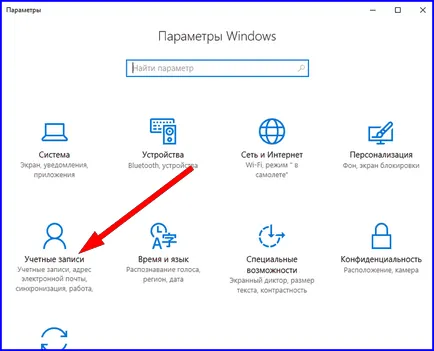
Deci, faceți clic pe butonul de mai sus.
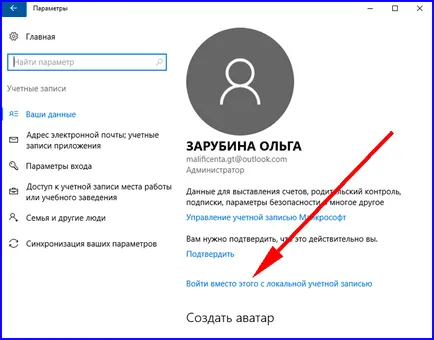
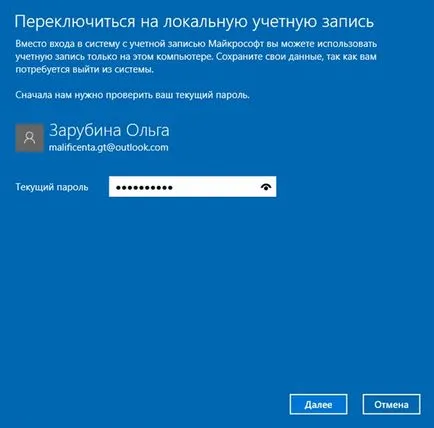
Următoarea fereastră este utilizată pentru a configura uchetki autentificare locale. Un cod de cheie nu este specificat, lăsând cutiile goale. Dă-i drumul.
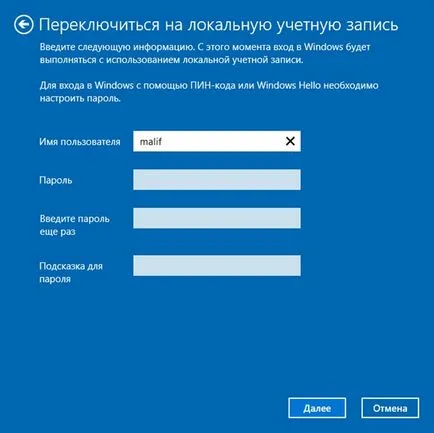
Toate făcut. Toate setările am întrebat. Acum, doar să vă conectați afară și du-te au un cont nou.
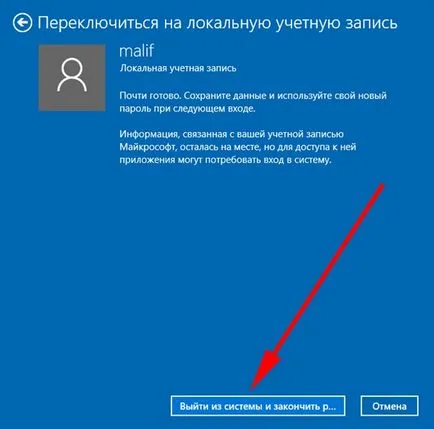
După cum puteți vedea, metoda de trecere la autentificarea locală este destul de simplă și fără complicații. Activarea uchetku locale odată ce ai învățat cel mai mult despre modul în care pentru a elimina parola de la vorbire windose 10. Să despre alte tehnici.
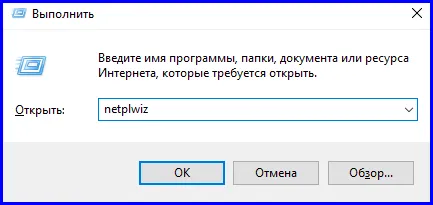
Deschideți un inventar de lucru cu o listă a tuturor utilizatorilor înregistrați în sisteme de operare și au drepturi de acces diferite. Alegerea unui utilizator din parola pe care doriți să scape de și eliminarea controlului din opțiunea „trebuie să introduceți un cuvânt cheie și numele utilizatorului.“ Acum, faceți clic pe „Apply“.
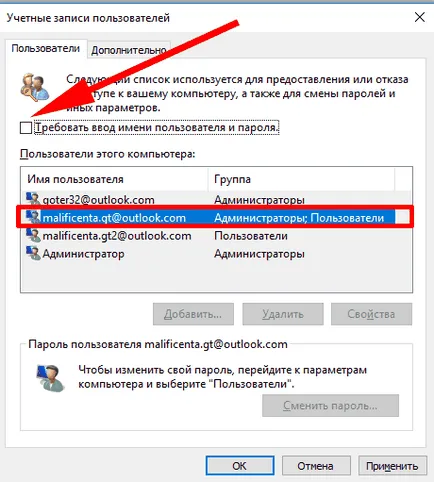
Acum putem vedea coperta, care ne invită să confirme decizia noastră de a introduce parola curentă pentru acel cont, am ales un pas mai devreme. De două ori setați o parolă în câmpurile „parola“ și „confirmare“, respectiv, și reporniți PC-ul.

Am găsit o ramură HKEY_LOKAL_MACHINE \ softwere \ Micorosoft \ WindovsNT \ CurrentVersion \ Win de conectare și de a deschide conținutul său.
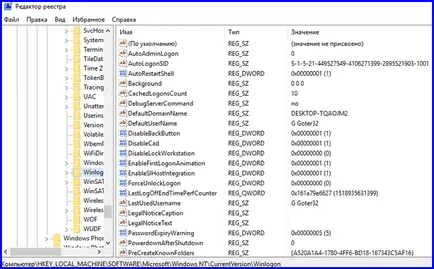
1) Valoarea Schimbarea parametrului AutoAdminLogon clic de două ori pe zisului câmp, după care valoarea de setare este schimbat de la zero la unu.
2) Modificarea valorii parametrului numele de domeniu prestabilit la numele PC-ul local într-un domeniu. Acest nume, în orice moment poate fi văzut în forma proprietăților PC. Pentru a afișa pe ecran, faceți clic dreapta pe obiect „acest computer“, în Explorer și selectați opțiunea „Properties“ din meniul contextual. În fereastra rezultată, puteți vedea parametrii necesari, și anume numele PC local în domeniu.
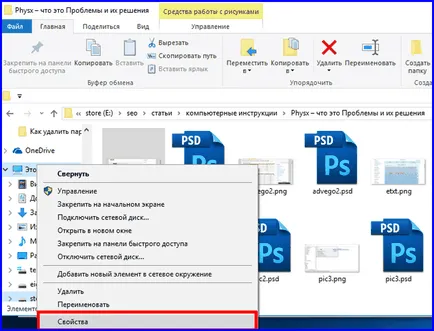
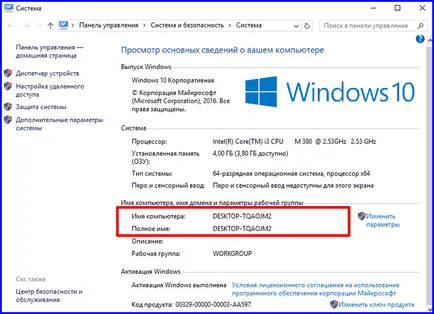
3) Dacă este necesar, introduceți parametrul DefaultUserName numele de utilizator, sau puteți lăsa numele de utilizator curent neschimbat.
Tot ce trebuie să facem - este de a încerca să repornească și conectați cu noile acreditări. După cum puteți vedea, de a scoate parola atunci când vă conectați în Windows 10 - o procedură simplă și destul de simplu, pur și simplu trebuie să știe exact ce ar trebui să fie schimbat cheia de registry.
elimina sub forma unui cuvânt de locuri de muncă secrete, atunci când ieșirea din modul sleep - №4 metoda
Lăsând modul de modul de repaus, vom vedea, de asemenea, o formă în cazul în care doriți să setați o parolă pentru uchetki. Și elimina.
Pentru a face acest lucru, ne aflăm într-o nouă fereastră setări Windows, referindu-se la unul dintre elementele din meniul „Start“.
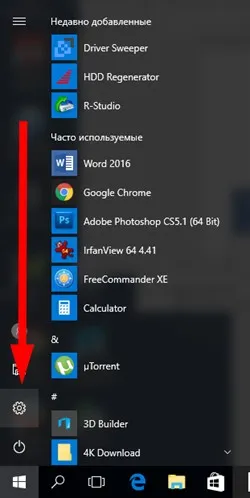
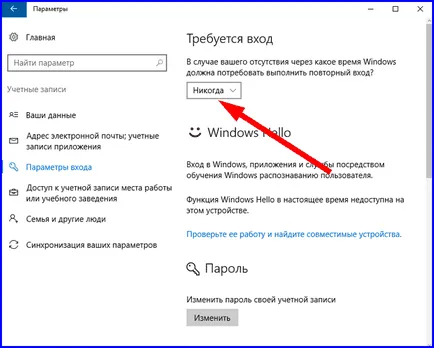
În această întreagă procedură este finalizată, iar acum am fost capabili de a scăpa de intrarea de cod, lăsând somn-mode. De asemenea, știm acum cum să eliminați parola de la windose 10, iar acest lucru este important. Până când ne vom întâlni din nou, prieteni!